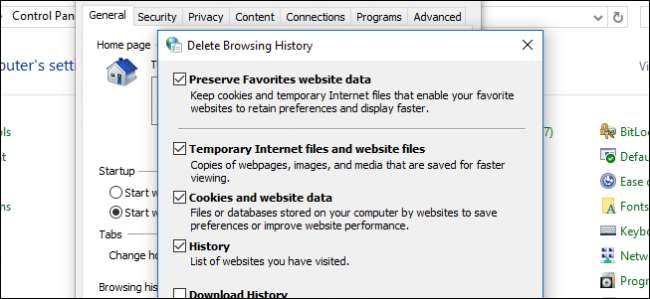
Malgré les rapports contraires, Internet Explorer est toujours bien vivant. Bien que la part du navigateur s’est progressivement érodée au fil du temps, commande toujours une part de 15% , ce qui signifie qu'il y a pas mal de gens qui l'utilisent.
À cette fin, il est important que les utilisateurs d'IE sachent que non seulement il stocke un historique des entrées et des sorties de votre site Web (comme le font tous les autres navigateurs), mais que vous pouvez également modifier vos paramètres d'historique. De même, tout comme vous pouvez effacer l'historique de votre navigateur avec Mozilla Firefox , Safari pour iOS , et Google Chrome , vous pouvez également l'effacer avec Internet Explorer.
La suppression de votre historique de navigation IE peut être effectuée à partir des options Internet de Windows, accessibles de deux manières. Si IE n'est pas opérationnel, accédez au Panneau de configuration et cliquez sur "Options Internet". (Vous pouvez également ouvrir le menu Démarrer et rechercher «Options Internet» pour accéder à cette page.)
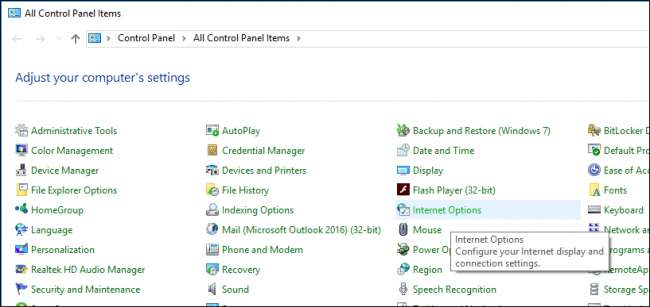
Si Internet Explorer est ouvert, cliquez sur l'icône d'engrenage dans le coin supérieur droit et sélectionnez «Options Internet».
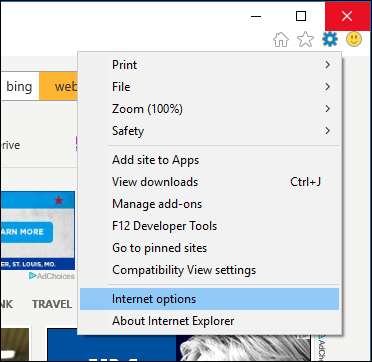
Lorsque les options Internet sont ouvertes, vous pouvez voir une catégorie "Historique de navigation" dans l'onglet Général. Cliquez sur le bouton «Supprimer…».
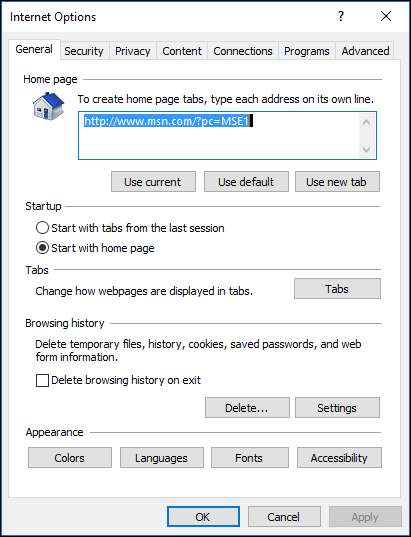
Les options suivantes vous seront proposées, vous permettant d'effacer divers aspects de votre historique de navigation. Au minimum, vous souhaiterez probablement effacer vos fichiers temporaires et votre historique.
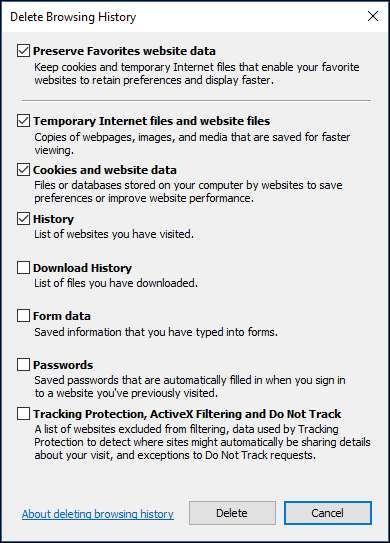
Vous pouvez également choisir de conserver les données stockées dans vos favoris, ce qui signifie que tous les sites Web que vous avez désignés comme favoris seront épargnés lorsque vous supprimerez les cookies et les fichiers Internet temporaires.
Si vous souhaitez effacer automatiquement l'historique régulièrement, vous pouvez le faire en cliquant sur le bouton «Paramètres» du panneau Options Internet.
La boîte de dialogue Paramètres des données du site Web vous donnera la possibilité d'ajuster lorsque IE vérifie les nouvelles versions des pages stockées dans l'onglet «Fichiers Internet temporaires», la quantité d'espace disque qu'il peut utiliser pour ces fichiers et l'emplacement de ce dossier. Vous aurez également la possibilité d'afficher ce dossier, les fichiers qu'il contient et de le déplacer vers un autre emplacement si vous le souhaitez.
Dans «Historique», vous pouvez spécifier la durée pendant laquelle IE stocke votre historique, la valeur par défaut est de vingt jours.
Sous l'onglet «Caches et bases de données», vous pouvez spécifier si les sites Web stockent les caches et les bases de données, leur taille, et vous avertir lorsqu'ils dépassent cette limite. De plus, vous pouvez parcourir chacun d'eux et les effacer.
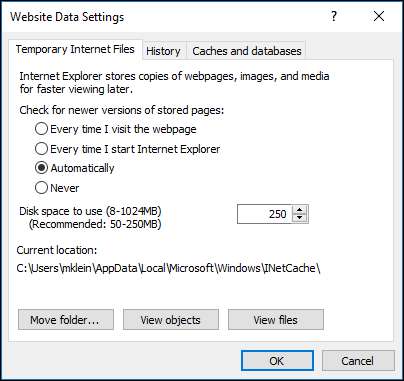
Vous pouvez ou non modifier ces paramètres, mais il est bon de savoir qu’ils sont là. Dans l'ensemble, le bouton le plus important que vous voulez connaître est le simple bouton «Supprimer» qui revient sur l'onglet Général.
De plus, vous pouvez choisir de supprimer votre historique de navigation chaque fois que vous quittez Internet Explorer.
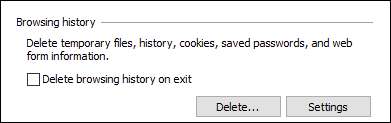
Gardez simplement à l'esprit que s'il y a des sites que vous visitez fréquemment et que vous effacez votre historique chaque fois que vous quittez IE, vous devrez peut-être constamment vous reconnecter à ces sites chaque fois que vous démarrez une nouvelle session de navigation.
EN RELATION: Comment effacer votre historique de navigation dans Firefox
Effacer votre historique de navigation Internet Explorer est une bonne pratique à suivre. Non seulement il vous protège des regards potentiellement indiscrets, mais il peut également libérer de l'espace disque indispensable.







